1.Mendapat hardisk yang baru.
2.Untuk bertukar ke versi windows yang lain.
3.Untuk memperbaiki hardisk.
4.Untuk membina hardisk yang mempunyai lebih dari satu bahagian.
Langkah pertama (membina partition):
1.Pastikan anda mempunyai start up disk atau oem ‘windows cd-rom’ samaada versi windows ME, 98, atau 95.
2.Pastikan boot pertama computer anda adalah pada cdrom atau floppy. Jika tidak, anda perlulah pergi ke CMOS Setup terlebih dahulu untuk setkan nya.
Caranya ialah semasa on-kan computer, apabila anda berada pada masa paparan power on self test (POST), klik kan kekunci delete (lihat paparan di bawah screen kekunci apa yang perlu dipilih) atau lain-lain kekunci (bergantung kepada jenis BIOS) seperti mana yang diperlukan untuk pergi ke CMOS Setup. Pilih advanced BIOS features dan enter, pergi ke menu first boot device dan setkan sebagai cdrom atau floppy sepertimana yang dikehendaki. Tekan kekunci esc untuk keluar dan pastikan anda save sebelum keluar.
3.Masukkan start up disk atau OEM Windows CDRom anda dan boot semula computer.
4. seterusnya computer anda akan memaparkan beberapa menu berikut:
~help (jika anda memerlukan bantuan)
~start computer with CDROM (jika anda ingin turut menggunakan CDROM)
~start computer without CDROM
~minimal boot (jika anda ingin menggunakan boot yang minima dan pantas dan tidak menggunakan CDROM).
5.Jika anda sekadar hendak memformatkan atau partition hardisk anda boleh memilih minimal boot dan enter.
6.Command prompt akan muncul, kemudian taipkan fdisk dan enter.
7.Pilih yes dan enter.
8.Kemudian screen anda akan memaparkan beberapa menu untuk dipilih.
Berikut adalah menu-menu untuk membina partition:
1.Create DOS Partition or logical DOS drive
2.Set active partition
3.Delete partition or logical DOS drive
4.Display partition
5.Change current fixed disk drive.
Menu satu adalah untuk mencipta DOS Parition yang baru..
Menu dua untuk set active atau primary partition (jika anda membina lebih dari satu partition)..
Menu tiga untuk membuangkan atau delete partition yang telah sedia ada pada hardisk..
Menu empat untuk melihat partition yang ada pada hardisk anda..
Menu lima hanya akan muncul apabila anda memasang lebih dari satu hardisk dan digunakan untuk memilih hardisk mana yang hendak dipartition..
9.Untuk mula mempartition hardisk baru, sila pilih menu pertama. Jika hardisk anda telah sedia dipartition, anda perlu delete partition asal terlebih dahulu dengan memilih menu tiga dan delete kesemua jenis partition yang terdapat pada hardisk tersebut.
10.Setelah anda memilih menu pertama, menu berikut akan muncul:
1.Create primary DOS Partition
2.Create extended DOS Partition
3.Create logical DOS Drive(s) in the extended Partition.
11.Pilih menu primary DOS Partion dan proses pertama akan dimulakan. Apabila proses tamat, anda akan diberi pilihan samaada hendak menggunakan kesemua ruang (capacity) hardisk anda atau tidak. Pilih yes jika ya. Jika anda hendak membina dua partition pada hardisk anda, anda perlu memilih no. dan enter.
12.Jika anda memilih no daripada pilihan tadi dan ingin membina partition yang kedua, anda perlu klik esc dan pergi ke menu extended DOS Partition dan proses akan bermula. Apabila tamat anda dikehendaki setkan capacity yang diperlukan untuk pertition yang kedua ini seperti tadi. Kemudian anda dikehendaki keuar dari menu create DOS Partition dan pergi ke menu kedua iaitu menu set active partition kerana anda telah membina lebih dari satu partition.
13.Sebaiknya anda memilih volume pertama untuk diacktifkan atau sebagai primary partition.
14.Kemudian anda perlu keluar ke dos prompt (a:\) dan anda perlu boot (restart) semula computer anda dan masuk semula ke dos prompt seperti cara permulaan tadi dan format hardisk yang baru dipartition tadi.
Langkah kedua (memformat hardisk):
1.Pastikan anda berada pada prompt a:\ dan taipkan format c (bergantung kepada prompt hardisk anda) dan tekan enter. Pilih yes untuk meneruskan memformat hardisk anda. Proses bermula dan biarkan sehingga tamat.
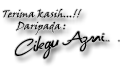
Tiada ulasan:
Catat Ulasan